mac电脑f12怎么按 如何在Mac电脑上设置F12键
更新时间:2024-01-16 13:46:28作者:jiang
在Mac电脑上,我们常常需要使用F12键来执行某些特定的功能,比如调整音量、亮度或者切换应用程序等,有些用户可能会遇到按下F12键无法正常使用的问题。该如何解决这个问题呢?在本文中我们将为大家介绍如何在Mac电脑上设置F12键,以确保其正常工作。无论您是初次接触Mac系统还是已经使用了一段时间,本文都将为您提供详细的操作步骤,帮助您轻松解决F12键的使用问题。现在让我们一起来了解一下吧!
具体步骤:
1.打开Mac电脑的【系统偏好设置】。
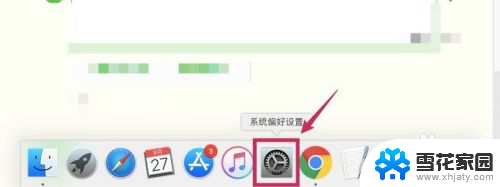
2.进入【键盘】选项。
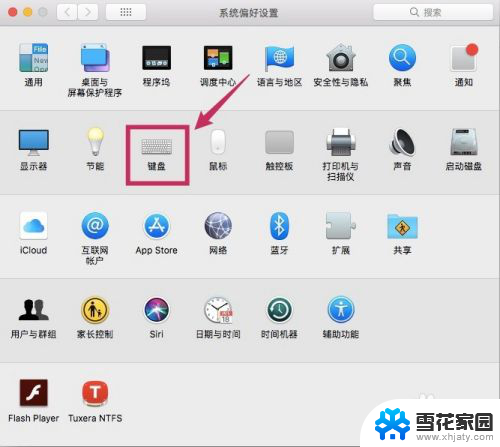
3.在【键盘】里,勾选【将F1、F2等键用作标准键盘功能】。这样就可以直接使用Mac电脑的F12键了。
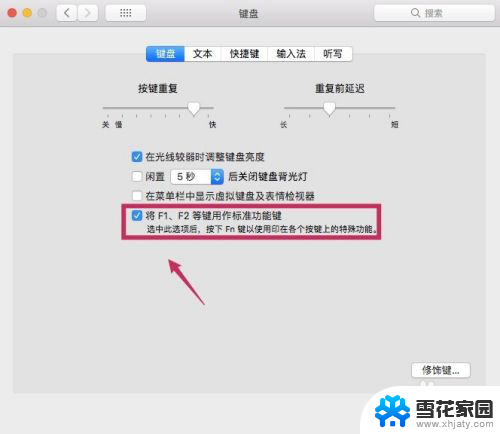
4.但是这样一来,按下F12键就不能调节声音了。其实这种情况只需在按下【fn】键后再按下【F12】键,就可以调节音量了。

5.不仅是F12键,以上的设置方法还适用于F1~F12的其它按键。
以上就是如何按下Mac电脑上的F12键的全部内容,如果您还有疑问,可以根据小编提供的方法进行操作,希望这能对大家有所帮助。
mac电脑f12怎么按 如何在Mac电脑上设置F12键相关教程
-
 惠普笔记本f1到f12功能键怎么打开 如何在笔记本电脑上开启F1到F12键的功能
惠普笔记本f1到f12功能键怎么打开 如何在笔记本电脑上开启F1到F12键的功能2023-11-24
-
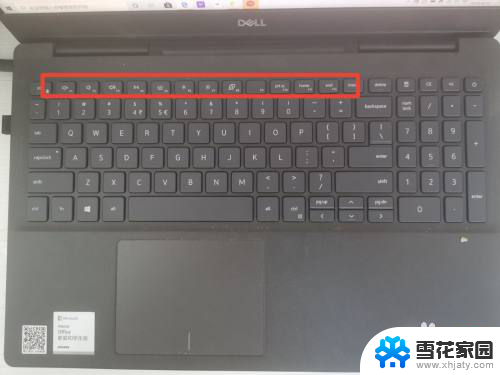 如何启用笔记本f快捷键 电脑的f1到f12功能键怎么设置
如何启用笔记本f快捷键 电脑的f1到f12功能键怎么设置2023-12-09
-
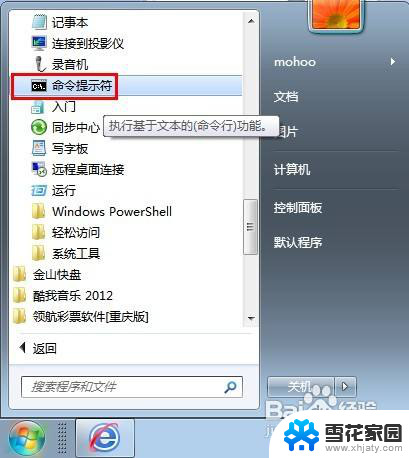 电脑怎么看mac 怎样在电脑上查看本机的MAC地址
电脑怎么看mac 怎样在电脑上查看本机的MAC地址2024-01-31
-
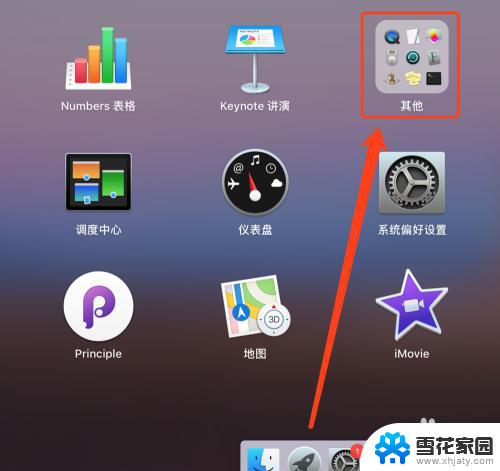 mac如何给移动硬盘分区 MAC电脑上U盘怎么进行分区操作
mac如何给移动硬盘分区 MAC电脑上U盘怎么进行分区操作2024-03-06
- 电脑息屏按哪个快捷键 Mac电脑锁屏快捷键
- 机械键盘f1-f12功能怎么关闭 如何关闭Windows 10中的F1到F12键盘快捷功能
- 如何看电脑的mac地址 电脑mac地址查询方法
- 苹果电脑插上优盘以后怎么打开 Mac机上U盘的位置在哪里
- mac创建文本文档 Mac上如何通过快捷键新建文本文档
- 电脑mac怎么看 本机MAC地址在哪里查看
- 电脑微信设置文件保存位置 微信电脑版文件保存位置设置方法
- 增值税开票软件怎么改开票人 增值税开票系统开票人修改方法
- 网格对齐选项怎么取消 网格对齐选项在哪里取消
- 电脑桌面声音的图标没了 怎么办 电脑音量调节器不见了怎么办
- 键盘中win是那个键 电脑键盘win键在哪个位置
- 电脑如何连接隐藏的wifi网络 电脑如何连接隐藏的无线WiFi信号
电脑教程推荐